Tegenwoordig zijn er veel browsers waar je uit kan kiezen, wat betekent dat je er waarschijnlijk een kunt vinden die precies aan je behoeften voldoet. Brave Browser is een topkeuze wat betreft privacy. Maar zoals bij elke browser kun je tegen problemen aanlopen, zoals de Disk Full Error.
Gelukkig kun je de Disk Full Error snel oplossen. Of je nu ruimte moet vrijmaken op je harde schijf of je antivirussoftware moet bijwerken, het is eenvoudig om de fout op te lossen en de browser weer aan de praat te krijgen.
In dit bericht gaan we dieper in op de Disk Full Error van de Brave Browser. Daarna verkennen we de belangrijkste oorzaken ervan en laten we je zien hoe je het probleem kunt oplossen. Laten we beginnen!
Een inleiding tot de Disk Full Error in Brave Browser
Brave browser biedt een veilige manier om op internet te surfen door automatisch trackers en advertenties te blokkeren. Bovendien kun je incognitovensters openen en zelfs een VPN gebruiken om je IP adres te versleutelen en te verbergen.
Dit maakt Brave tot een van de veiligste browsers op de markt. Daarnaast biedt de browser ook het extra voordeel van supersnelle laadtijden:
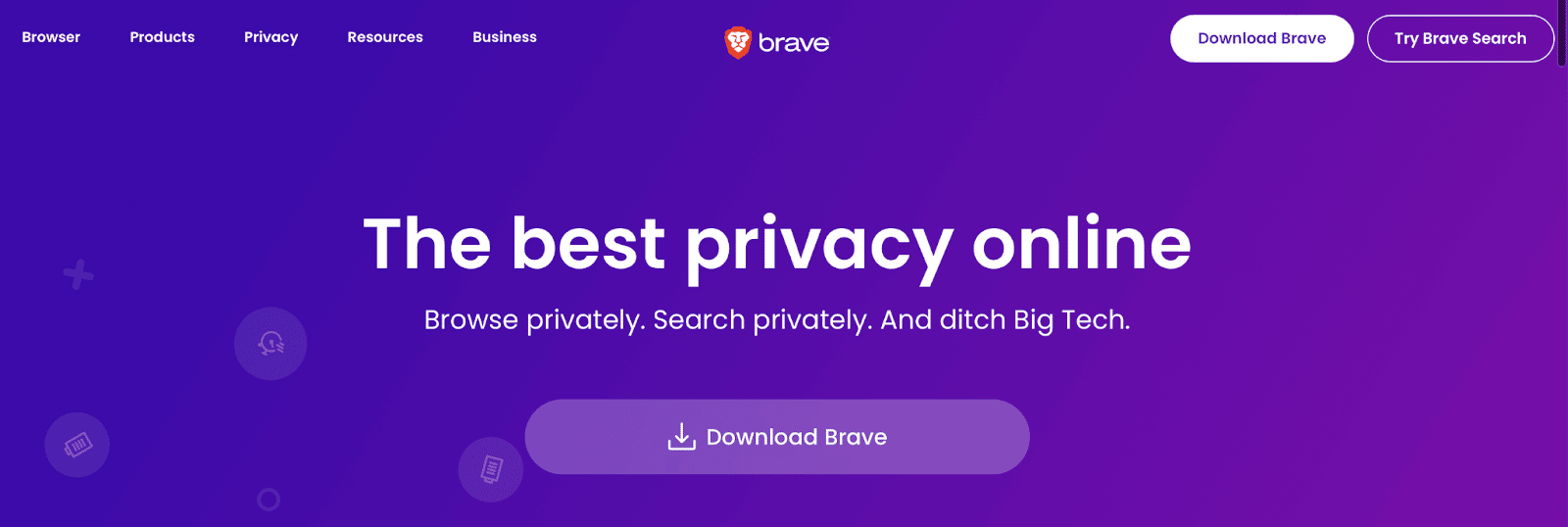
Helaas is de 112 Disk Full Error een veel voorkomend probleem bij Brave. Het is een Windows foutcode die meestal optreedt als je probeert nieuwe programma’s te installeren, een bestand te downloaden of updates uit te voeren.
Belangrijkste oorzaken van de Disk Full Error in de Brave Browser
De primaire oorzaak van de Brave browser Disk Full Error is een gebrek aan schijfruimte op je besturingssysteem. Daarom is het een goed idee om je schijfgebruik te controleren.
Tenzij je een andere locatie opgeeft, downloadt Brave Browser automatisch nieuwe bestanden op je systeemschijf. Als er niet genoeg schijfruimte is, zal dat een foutmelding geven.
Dit is echter niet de enige oorzaak van de Disk Full Error. Een andere mogelijke reden voor het zien van deze melding is het hebben van ontbrekende of verouderde software op je computer, zoals antivirusprogramma’s.
Het kan ook zijn dat je een oude versie van Brave gebruikt, of dat je software-updates moet uitvoeren op je computer.
Zo los je de Disk Full Error in Brave Browser op (in 4 stappen)
Gelukkig is het vrij eenvoudig om de Brave Browser Disk Full Error op te lossen. Laten we eens kijken naar een paar eenvoudige stappen die je kunt nemen om het op te lossen.
Stap 1: Maak ruimte vrij op je systeem
Je kunt van de Brave browser Disk Full Error afkomen door ruimte vrij te maken op je computer. Als je dit doet, moet je wat ruimte opzij zetten voor regelmatige onderhoudstaken die je programma’s uitvoeren, zoals caching.
Ruim je systeem op door je prullenbak te legen. Navigeer naar je Prullenbak icoontje op je bureaublad, klik er met de rechtermuisknop op, en klik op Empty Recycle Bin.
Daarna wil je misschien het ruimtegebruik voor de Prullenbak beperken om te voorkomen dat hij weer volloopt. Om dit te doen klik je er met de rechtermuisknop op en kies je Properties.
Als je meerdere partities hebt, selecteer dan de locatie van de Prullenbak die je wilt beperken. Dit kan bijvoorbeeld een lokale schijf zijn waarop Windows 10 is geïnstalleerd.
Zoek vervolgens Settings for selected location en selecteer Custom size:
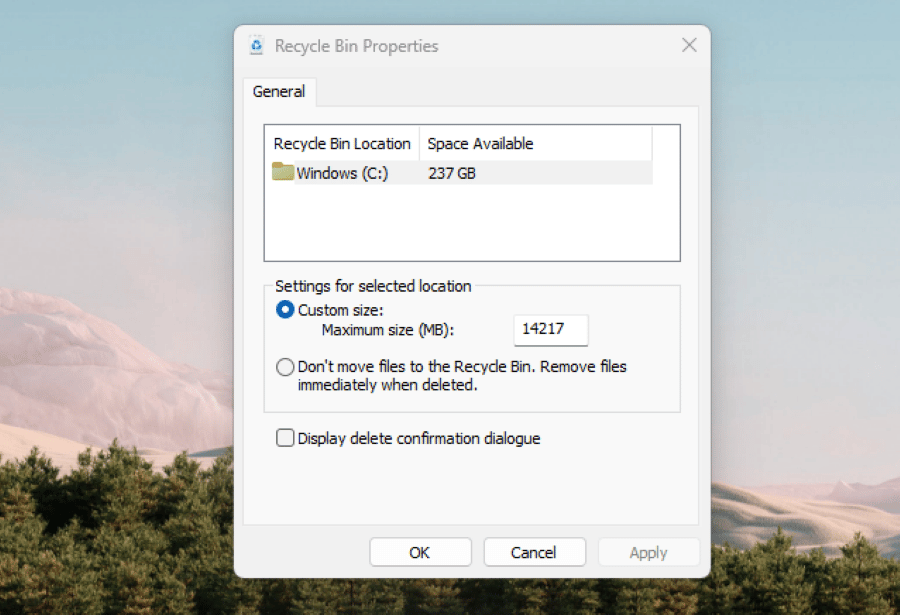
Hier kun je de maximale ruimte op de harde schijf opgeven in megabytes. Je kunt ook het vakje voor Don’t move files to the Recyble Bin aanvinken.
Deze instellingen kunnen je helpen het opslaggebruik te verminderen en Error 112 te voorkomen. Je kunt ook overwegen om apps die je niet meer nodig hebt te verwijderen.
Stap 2: Verwijder tijdelijke bestanden
Tijdelijke bestanden zijn meestal vastgehouden resources zoals overblijfselen van OS updates, tijdelijke installatiebestanden, logboekgegevens, cache en meer. Deze bestanden kunnen snel groeien en veel ruimte innemen op je schijf.
Om je tijdelijke bestanden te verwijderen, ga je naar System > Storage > Cleanup recommendations. Kies dan voor Temporary files:
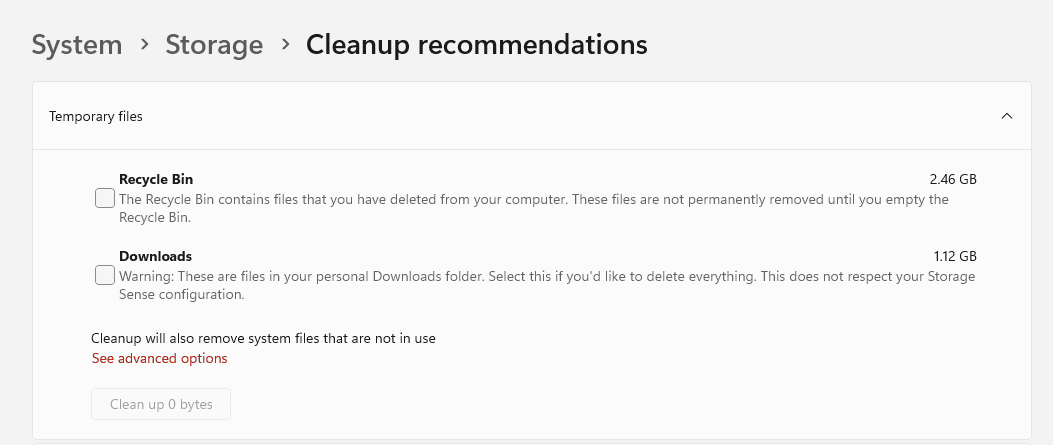
Vink de vakjes aan om het type tijdelijke opslag te selecteren dat je wilt verwijderen en druk op Clean up. Start nu je computer opnieuw op en download een nieuwe versie van Brave browser.
Als je weinig tijd hebt, kun je in plaats daarvan de opdrachtregel gebruiken. Typ gewoon de Windows toets + R. Typ dan in het venster Run “%temp%” en druk op OK:
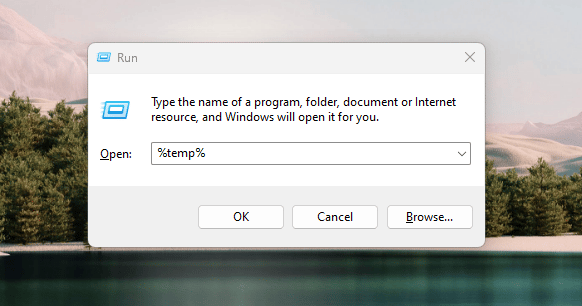
Selecteer tenslotte alle bestanden met CTRL + A en verwijder of verplaats de bestanden naar een andere locatie.
Stap 3: Werk je antivirussoftware bij of schakel hem uit
Zoals we eerder vermeldden is een gebrek aan opslagruimte niet de enige oorzaak van de Brave Browser Disk Full Error. Deze fout kan ook optreden omdat je antivirussoftware de bestanden die je probeert te downloaden naar je computer heeft geblokkeerd.
Daarom kun je misschien proberen je antivirus uit te schakelen. Dit klinkt misschien riskant, maar zolang je bestanden downloadt van een veilige bron, zou je computer geen schade moeten ondervinden.
Open de Windows Security app. Ga vervolgens naar Virus- & threat protection settings > Manage settings en gebruik de schuifknop om Realtime-time protection uit te schakelen:
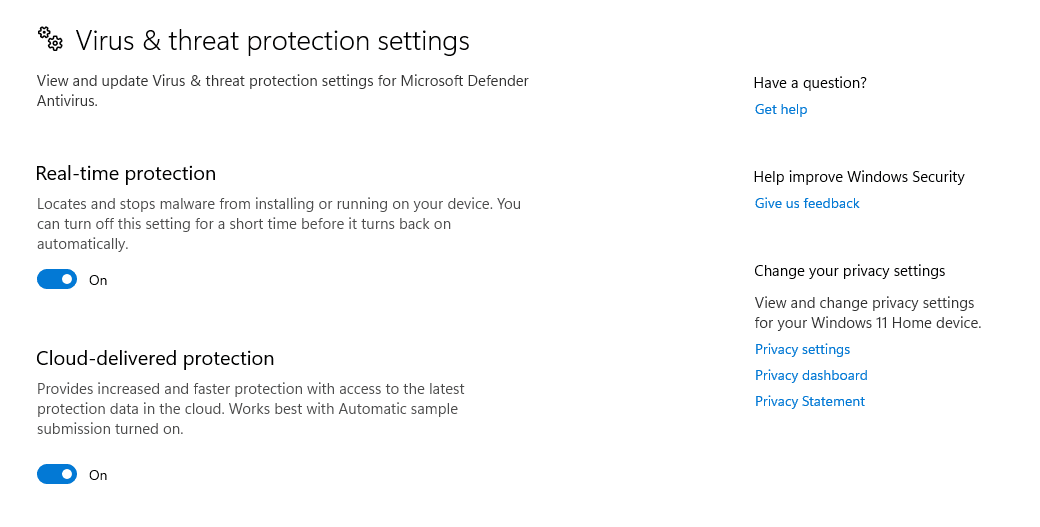
Als dit niet werkt, kan het zijn dat je antivirussoftware verouderd is. Dit betekent dat het je computer niet meer beschermt.
In dit geval zul je je antivirussoftware willen bijwerken om hem weer werkend te krijgen. Daarnaast kun je een firewall installeren om de beveiliging te versterken.
Stap 4: Voer een System File Checker (SFC) scan uit
De laatste manier om de Brave Browser Disk Full Error op te lossen is het uitvoeren van een System File Checker (SFC) scan. Als je systeembestanden beschadigd zijn, kan dat voorkomen dat je nieuwe programma’s installeert of bestanden downloadt.
Met een SFC scan kun je beschadigde Windows systeembestanden opsporen en herstellen. Om te beginnen start je de app Command Prompt (je kunt hem zoeken in de taakbalk van Windows).
Typ dan het commando sfc/scannow in en druk op Enter:
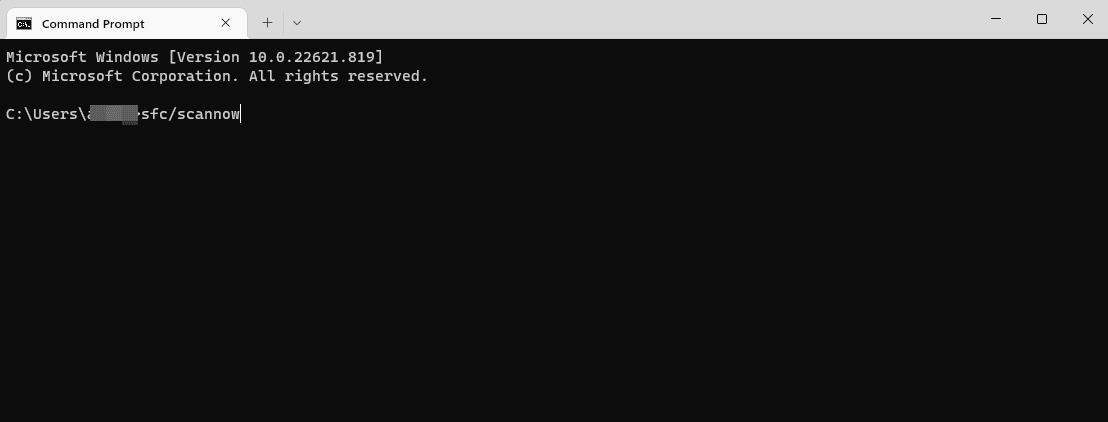
Start vervolgens je computer en de Brave Browser opnieuw op. Microsoft heeft een uitgebreid artikel over het uitvoeren van een SFC scan in verschillende versies van Windows.
Samenvatting
Hoewel Brave een snelle en veilige browser is, kun je nog steeds problemen tegenkomen zoals de Disk Full Error. Dit wordt meestal veroorzaakt door onvoldoende schijfruimte.
Gelukkig is het eenvoudig om de fout op te lossen en weer te genieten van je privé-browserervaring.
Je kunt beginnen met het vrijmaken van ruimte op je systeem en het verwijderen van tijdelijke bestanden. Misschien wil je ook je antivirussoftware uitschakelen of bijwerken en een SFC scan uitvoeren.
Kinsta’s Managed WordPress Hosting maakt het je gemakkelijk om een site op te starten en online te gaan.
Geïnteresseerd in Applicatie Hosting en/of Database Hosting? Ook dat biedt Kinsta. Wat je ook nodig hebt, sluit je aan bij meer dan 55.000 developers en digitale ondernemers op Kinsta’s Platform as a Service (PaaS). Je nieuwe thuis voor moderne webapplicaties.



